4 jednostavna načina za postavljanje emotikona na sliku na iPhoneu
Miscelanea / / April 02, 2023
Ako želiš sakriti nešto na fotografiji, radije biste je pokušali zamutiti. Međutim, također možete dodati emojije na sliku koji se protežu od srca do šokantnih emojija i dalje. Provjerimo kako staviti emoji na sliku na iPhoneu.
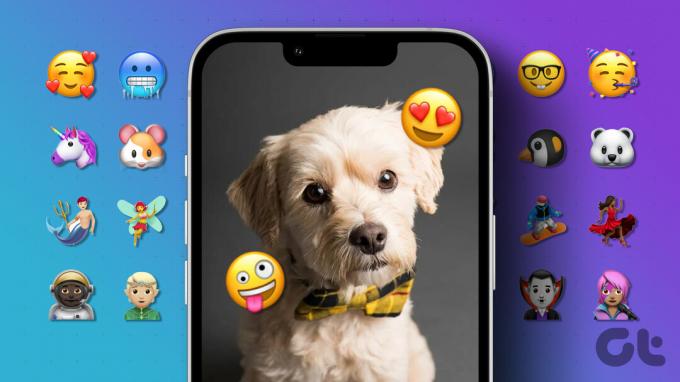
Nažalost, iPhone ne nudi jednostavan način dodavanja emojija na slike. No, na sreću, postoje rješenja koja nam mogu pomoći da postignemo iste rezultate. Možemo koristiti alat za označavanje, neke aplikacije društvenih medija, pa čak i aplikacije trećih strana za uređivanje fotografija. Započnimo.
The Uređivač oznaka za iPhone nudi jednostavan način stavljanja emojija preko lica na sliku na iPhoneu pomoću alata Tekst. Korake smo podijelili u dva dijela.
Alat za dodavanje teksta pomoću uređivača oznaka
Prvo ćete morati dodati tekst svojoj fotografiji kao što je prikazano u nastavku:
Korak 1: Pokrenite aplikaciju Apple Photos na svom iPhoneu.
Korak 2: Otvorite sliku u koju želite dodati emoji.
3. korak: Dodirnite gumb Uredi na vrhu i odaberite ikonu Olovka (Markup).

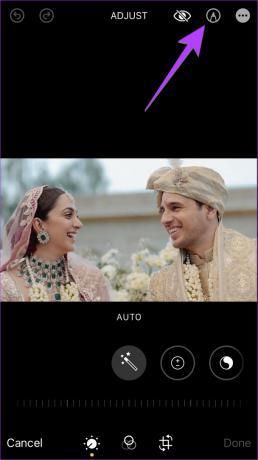
Korak 4: Otvorit će se uređivač oznaka. Dodirnite ikonu (+) i odaberite Tekst iz izbornika.
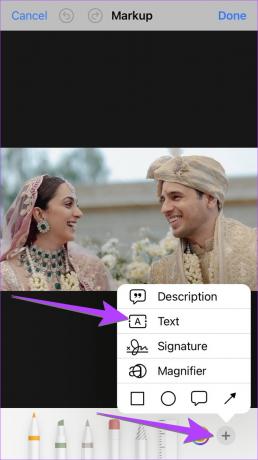
Korak 5: Tekstna riječ pojavit će se na vašoj slici. Dvaput ga dodirnite za uređivanje teksta.

Dodaj Emoji na sliku
Sada se morate prebaciti na Emoji tipkovnicu i dodati željeni emoji kao što je prikazano u nastavku:
Korak 1: Dugo pritisnite ikonu globusa na tipkovnici i odaberite Emoji s izbornika, pod uvjetom da koristite Apple tipkovnicu.
Bilješka: Ako koristite Gboard ili bilo koju drugu tipkovnicu, jednostavno dodirnite Emoji ikonu na tipkovnici da biste otvorili Emoji ploču.


Bilješka: Ako ti ne vidite Emoji tipkovnicu, prvo ga morate dodati. Idite na iPhone Settings > General > Keyboard > Keyboards. Dodirnite Dodaj novu tipkovnicu i odaberite Emoji.
Korak 2: Odaberite emoji koji želite dodati iPhone slici.

Korak 3: Emoji će se pojaviti na slici. Dodirnite i držite emoji i povucite ga gdje god želite. To može biti lice koje želite pokriti.
Korak 4: Odaberite emoji tako da ga dodirnete. Dodirnite ikonu aA na dnu i promijenite veličinu emojija pomoću klizača. Provjerite jeste li povećali veličinu tekstualnog okvira pomoću plavih točkica ako se čini da je polovica emojija izrezana.

Korak 5: Dodirnite Gotovo, a zatim Gotovo za spremanje slike s emotikonom na njoj.


Stručni savjet: Provjerite najbolji savjeti za korištenje iPhone Photos aplikacija.
2. Koristite Instagram za umetanje emotikona
Ako imate instaliranu aplikaciju Instagram na svom iPhoneu, možete je koristiti za dodavanje emojija svojim slikama. Nakon dodavanja emojija, sliku možete jednostavno spremiti na svoj iPhone bez da je postavite na Instagram.
Slijedite ove korake za postavljanje emojija na slike na iPhoneu pomoću aplikacije Instagram:
Korak 1: Otvorite aplikaciju Instagram na svom iPhoneu.
Korak 2: Napravite novu priču i odaberite sliku na koju želite dodati emoji.
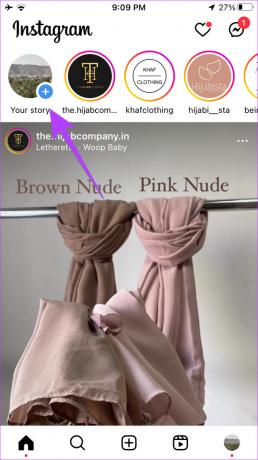
Korak 3: Dodirnite ikonu naljepnice na vrhu.
Korak 4: Pritisnite traku za pretraživanje i unesite riječi koje opisuju emoji. Odgovarajući emojiji pojavit će se u rezultatima pretraživanja. Dodirnite emotikon da biste ga dodali svojoj slici.

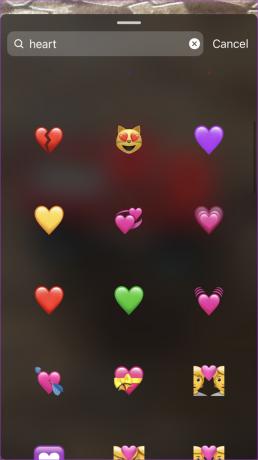
Stručni savjet: Naučite značenje raznih Instagram naljepnica.
Korak 5: Upotrijebite gestu uvlačenja i odvajanja da biste promijenili veličinu emojija. Ili ga povucite na novi položaj.

Korak 7: Dodirnite ikonu s tri točke na vrhu priče i odaberite Spremi za preuzimanje slike s emotikonima na svoj iPhone.

Stručni savjet: Provjerite najbolji savjeti za korištenje Instagram naljepnica.
3. Koristite aplikacije trećih strana
Ako vam se ne sviđaju gornje dvije metode, možete koristiti aplikacije trećih strana za postavljanje emojija na slike na vašem iPhoneu.
Korak 1: Instalirajte besplatnu aplikaciju InShot za uređivanje fotografija i videa iz App Storea.
Preuzmite aplikaciju InShot
Korak 2: Otvorite aplikaciju i dodirnite Foto.
Korak 3: Dodirnite Novo i odaberite sliku kojoj želite dodati emoji.


Korak 4: Dodirnite gumb Naljepnice na dnu.
Korak 5: Pritisnite ikonu Emoji i odaberite emoji koji želite dodati svojoj fotografiji.

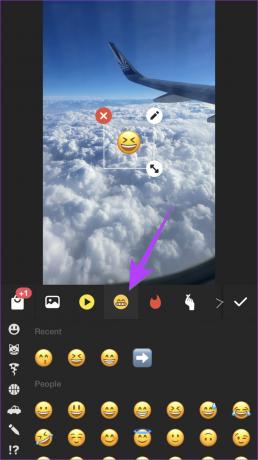
Korak 6: Upotrijebite dvostranu strelicu za promjenu veličine emojija. Zadržite i pomaknite se za promjenu položaja emojija. Ili dodirnite ikonu Uredi (olovka) da promijenite prozirnost emojija.
Korak 7: Pritisnite ikonu kvačice da biste dodali emoji.

Korak 8: Dodirnite ikonu Dijeli na vrhu kako biste sliku s emotikonima na njoj spremili na svoj iPhone.
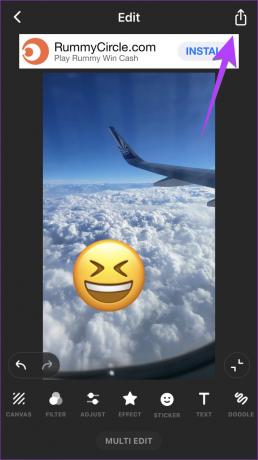
4. Upotrijebite WhatsApp za dodavanje Emojija na iPhone fotografiju
Ako želite nešto sakriti na fotografiji koju želite poslati putem WhatsAppa, možete izravno dodati emojije na sliku u WhatsAppu. To je moguće pomoću WhatsApp uređivača fotografija. Slijedite ove korake za dodavanje emotikona slici u WhatsAppu.
Korak 1: Otvorite WhatsApp na svom iPhoneu.
Korak 2: Idite na chat gdje želite poslati sliku s emotikonom preko nje.
Korak 3: Dodirnite ikonu kamere i odaberite fotografiju ili snimite novu sliku.

Korak 4: Dodirnite ikonu Emoji na vrhu i odaberite karticu Emoji. Dodirnite emoji koji želite dodati svojoj slici.
Bilješka: Alternativno, možete koristiti pretraživanje na vrhu da biste pronašli emoji.

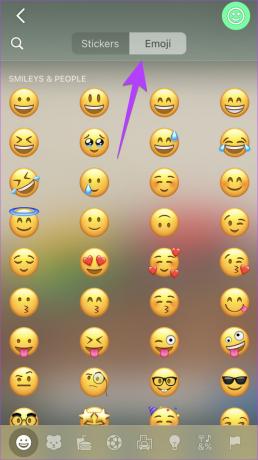
Korak 5: Emoji će se pojaviti na vašoj slici. Dodirnite ga i držite kako biste ga premjestili na željeno mjesto. Također možete:
- Upotrijebite gestu skupljanja i odvajanja da biste povećali njegovu veličinu.
- Držite emoji jednim prstom, a drugim ga okrećite u smjeru kazaljke na satu ili suprotno od njega.

Korak 6: Dodirnite gumb Pošalji kako biste podijelili sliku u WhatsApp chatu.

Stručni savjet: Nauči kako izradite vlastite WhatsApp naljepnice i dodajte ih slikama.
Često postavljana pitanja o dodavanju emojija slikama
Najprije spremite Memoji na svoj iPhone. Za to izradite novu bilješku i dodajte joj Memoji. Dodirnite Memoji da biste ga otvorili u prikazu preko cijelog zaslona. Pritisnite ikonu Dijeli i odaberite Spremi sliku. Zatim upotrijebite aplikaciju za uređivanje fotografija kao što je InShot da dodate Memoji na svoju sliku.
Ne. Nakon što spremite i pošaljete sliku s emotikonom, drugi ne mogu ukloniti emotikon.
Zabavite se uz Emojije
Tako je jednostavno dodati emojije slikama na vašem iPhoneu. Slično tome, naučite kako pošaljite Memoji naljepnice na WhatsApp, a također znaju kako stvorite emoji od sebe sa slike.
Zadnji put ažurirano 10. veljače 2023
Gornji članak može sadržavati pridružene veze koje pomažu u podršci Guiding Tech. Međutim, to ne utječe na naš urednički integritet. Sadržaj ostaje nepristran i autentičan.
Napisao
Mehvish
Mehvish je po diplomi inženjer računarstva. Njezina ljubav prema Androidu i gadgetima natjerala ju je da razvije prvu Android aplikaciju za Kašmir. Poznata kao Dial Kashmir, za isto je osvojila prestižnu nagradu Nari Shakti od predsjednika Indije. Mnogo godina piše o tehnologiji, a njezine omiljene teme uključuju vodiče s uputama, objašnjenja, savjete i trikove za Android, iOS/iPadOS, Windows i web-aplikacije.


